Il existe de nombreuses façons d’installer Telegram.sur Linux. Dans cet article, nous allons passer en revue les différentes manières d’exécuter ce programme sur votre système. Nous couvrirons les instructions pour Ubuntu, Fedora, Debian et Arch Linux. Nous verrons également comment faire fonctionner le paquet Telegram Snap et le programme Flatpak.
ALERTE SPOIL: Faites défiler la liste et regardez le didacticiel vidéo à la fin de cet article.
Remarque: si vous rencontrez des problèmes pour installer Telegram sous Linux, essayez plutôt l’application Web.
Ubuntu
L’application de discussion Telegram n’a pas deversion officielle que les développeurs préfèrent mettre en place un binaire téléchargeable générique. De plus, Ubuntu ne l’a pas officiellement emballé. Comme il ne figure pas dans les sources logicielles principales, les utilisateurs qui souhaitent installer Telegram comme tout autre programme sur Ubuntu devront d'abord ajouter un PPA au système.

Pour ajouter le PPA, ouvrez une fenêtre de terminal et entrez la commande ci-dessous.
sudo add-apt-repository ppa:atareao/telegram
La commande «add-apt-repository» ajoute la source logicielle Telegram à Ubuntu. À partir de là, vous devrez mettre à jour Ubuntu afin qu’il puisse voir le PPA de Telegram.
sudo apt update
Une fois la mise à jour terminée dans le terminal, utilisez la commande apte commande pour installer le dernier paquet Telegram sur votre système.
sudo apt install telegram
Voulez-vous désinstaller Telegram d'Ubuntu? Essayez cette commande:
sudo apt remove telegram
Debian
Malheureusement, obtenir une Deb native et installableCe paquet est un peu plus dur pour Debian que pour Ubuntu car Debian ne supporte pas les PPA Ubuntu. Ceux qui utilisent Debian Sid devraient être capables d’exécuter une commande simple pour le faire fonctionner. Cependant, les versions les plus récentes du système d'exploitation Debian (y compris Stable) ne sont pas aussi chanceuses.
Télégramme pour Debian Sid
sudo apt-get install telegram-desktop
Désinstaller à partir de Sid avec:
sudo apt-get remove telegram-desktop
Télégramme pour d'autres versions de Debian
Télécharger la dernière version binaire de Sid Telegram ne sera pasfonctionne car les versions les plus récentes du système d’exploitation n’ont pas les dépendances appropriées. En conséquence, il refusera d'installer. Si vous utilisez une version plus récente de Debian, considérez-la comme une cause perdue et installez Telegram via le package Snap, Flatpak ou le binaire générique.
Arch Linux
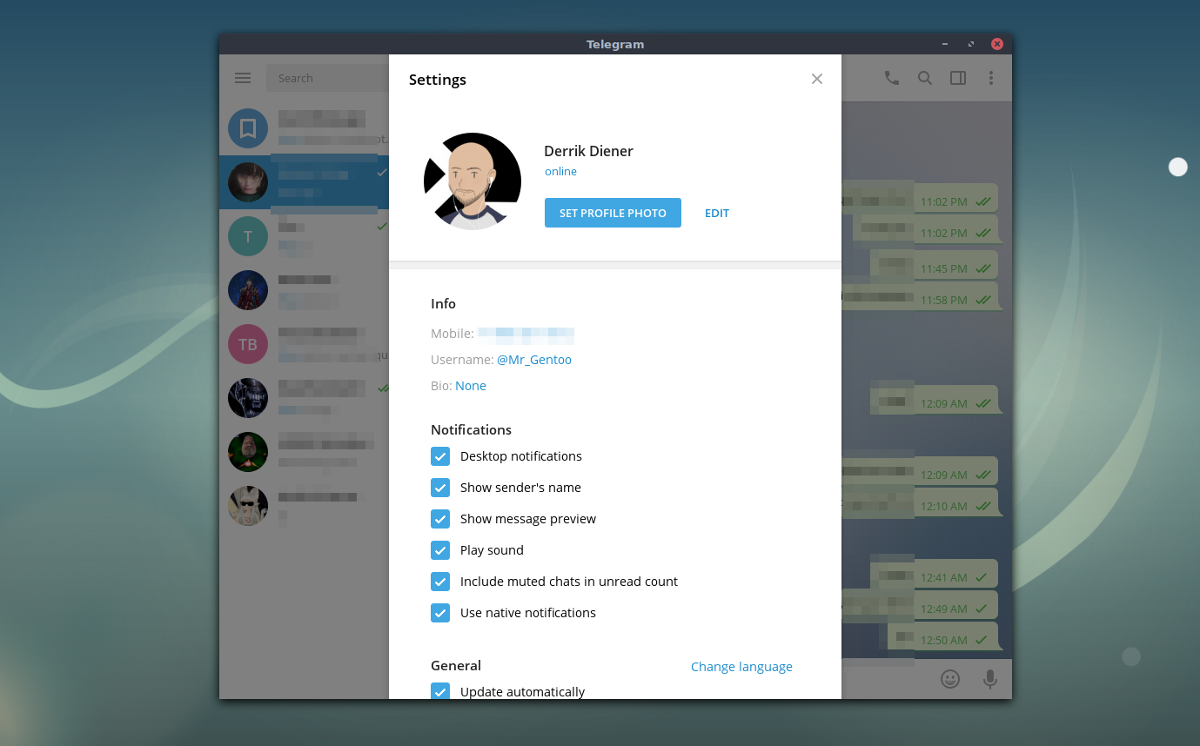
Telegram n'est pas dans le logiciel officiel Archsources, mais cela n’a pas d’importance, car il existe plusieurs versions du client officiel Telegram dans AUR. Plus précisément, le paquet telegram-desktop-bin et le paquet telegram-desktop-git.
Ces forfaits ne sont pas les mêmes. Ceux qui choisissent d'installer le telegram-desktop-git Le paquet doit compiler tout le code source manuellement. La construction prend beaucoup de temps mais peut être bénéfique si vous souhaitez optimiser le programme.
Inversement, le telegram-desktop-bin prend la version pré-compilée disponible gratuitement de Telegram du site Web et génère rapidement un paquet Arch installable. Dans ce tutoriel, nous allons nous concentrer sur le paquetage Telegram Bin.
Pour l'installer, utilisez d'abord l'outil de paquet Pacman pour installer le paquet git, car il est nécessaire pour interagir avec AUR.
sudo pacman -S git
Ensuite, utilisez l'outil Git pour récupérer les derniers fichiers Telegram PKGBUILD pour votre PC.
git clone https://aur.archlinux.org/telegram-desktop-bin.git
En utilisant CD, déplacez le terminal dans le nouveau dossier Telegram Bin.
cd telegram-desktop-bin
Courir makepkg. Cette commande indique à Arch de générer un package natif, ainsi que d'installer toutes les dépendances requises. Gardez à l'esprit que l'utilisation de -si peut ne pas installer toutes les dépendances. Si cela se produit, reportez-vous à la page AUR de telegram-desktop-bin.
Désinstallez Telegram d'Arch avec la commande suivante:
sudo pacman -R telegram-desktop-bin
Feutre
Pour que Telegram fonctionne sur Fedora, vous devez d’aborddoivent activer les référentiels logiciels RPM Fusion. Ouvrez un terminal et entrez les commandes suivantes. Remplacez X par le numéro de version de Fedora que vous utilisez actuellement.
sudo dnf install https://download1.rpmfusion.org/free/fedora/rpmfusion-free-release-X.noarch.rpm -y
Ensuite, utilisez l'outil de package DNF pour installer Telegram.
sudo dnf install telegram-desktop
Désinstallez l'application Telegram de Fedora avec cette commande DNF:
sudo dnf remove telegram-desktop
Instructions de paquet instantané
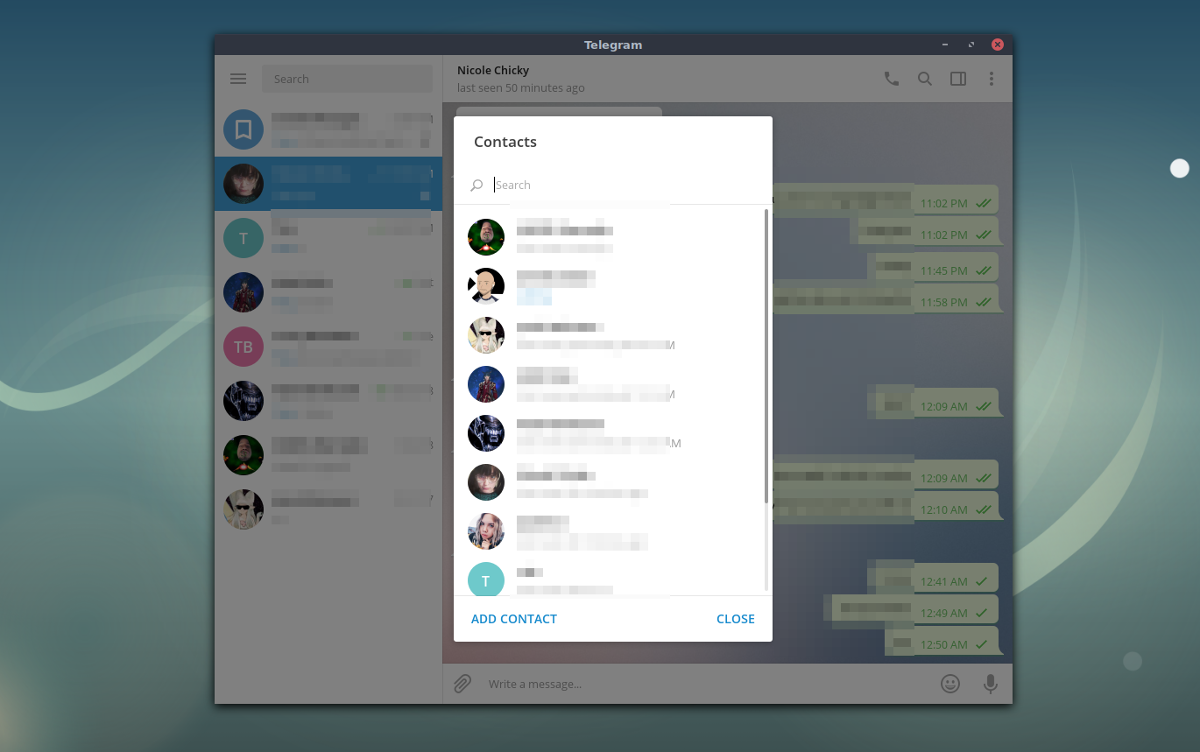
Utiliser un système d’exploitation Linux qui n’a pasun paquetage Telegram natif? Ne vous inquiétez pas, si votre système d'exploitation prend en charge le format de package d'accrochage, vous pourrez quand même installer le client de discussion. Pour que Snaps fonctionne, consultez notre didacticiel et suivez les instructions. Une fois terminé, ouvrez un terminal et entrez la commande instantanée suivante pour obtenir la dernière version de Telegram!
sudo snap install telegram-desktop
Désinstallez le composant logiciel enfichable Telegram en utilisant cette commande dans le terminal:
sudo snap remove telegram-desktop
Instructions Flatpak
Un autre excellent moyen d’obtenir Telegram sur leLe bureau Linux est avec Flatpak. Pour l'installer, suivez d'abord nos instructions sur la mise en marche du Flatpak. Ensuite, il vous suffira d’exécuter une commande dans le terminal pour que le programme soit prêt à être utilisé.
Remarque: lors de l’installation du Telegram Flatpak, assurez-vous de dire «oui» lorsqu’il vous demande d’ajouter le référentiel Flathub.
sudo flatpak install --from https://flathub.org/repo/appstream/org.telegram.desktop.flatpakref
Besoin de désinstaller le Telegram Flatpak? Suivez ces instructions:
sudo flatpak uninstall org.telegram.desktop
Binaire
Si votre PC Linux ne prend pas en charge Snaps ouFlatpaks, Telegram a un binaire téléchargeable à mise à jour automatique à télécharger. Pour l'obtenir, rendez-vous sur le site officiel et cliquez sur «Télégramme pour PC / Mac / Linux». Téléchargez la dernière version. tar.xz paquet. À partir de là, ouvrez le gestionnaire de fichiers et cliquez avec le bouton droit sur l’archive. Il devrait avoir "tsetup" dans le nom du fichier.
Faites glisser le dossier "Telegram" dans votre répertoire / home / nom d'utilisateur /. Ensuite, ouvrez le dossier et double-cliquez sur le programme intitulé «Télégramme». Il devrait s’ouvrir instantanément et être prêt à être utilisé.













commentaires